Cum să remediați simbolurile de tastare a numerelor de la tastatură
Publicat: 2022-07-31Puteți citi acest articol pentru a remedia rapid și ușor problemele dacă tastatura dvs. introduce litere și numere în același timp, introduce doar numere sau introduce simboluri în loc de numere.
Tastaturile sunt periferice, fără de care nu ne putem imagina computerul. Aveți nevoie de o tastatură pentru a efectua majoritatea sarcinilor. Cu toate acestea, devine cu adevărat enervant când te lovești de probleme precum simbolurile de tastare a numerelor de la tastatură.
Poate suna ciudat, dar mulți utilizatori au raportat că tastatura lor tastează simboluri în loc de numere. Dacă și tu întâmpinați aceleași probleme sau probleme similare, ar trebui să acordați acestui articol atenția dumneavoastră totală.
Prin acest articol, prezentăm câteva soluții încercate și testate la probleme cum ar fi tastele numerice ale tastaturii tastarea simbolurilor sau literelor și numerelor în același timp.
Cu toate acestea, înainte de a discuta soluțiile, haideți să ajungem la rădăcinile problemei și să discutăm cauzele acesteia. Rezolvarea acesteia nu este o sarcină dificilă dacă înțelegeți ce ar fi putut cauza această problemă. Prin urmare, să aruncăm mai întâi o privire la același lucru.
De ce numerele de la tastatură scriu simboluri
Următoarele pot fi motivele posibile pentru care întâmpinați probleme, cum ar fi tastele numerice care tastează simboluri sau numai tastele numerice care lucrează pe tastatură.
- Num lock este activată
- Tasta Shift blocată
- Tasta Alt este blocată
- Taste lipicioase active
- Dispunerea incorectă a tastaturii
- Driver de tastatură învechit
Acum că aveți răspunsul la una dintre cele mai frecvente întrebări, „de ce numerele mele de la tastatură tastează simboluri”, să trecem la depanare.
Remedieri încercate și testate la probleme precum simbolurile de tastare a numerelor de la tastatură
Puteți aplica remediile partajate mai jos pentru a elimina probleme precum tastatura nu va introduce litere.
Remedierea 1: dezactivați blocarea numărului
După cum probabil știți, tastaturile moderne îmbină literele și tastele numerice pentru a le face mai compacte. De exemplu, trebuie să utilizați combinația de taste Alt+Fn de pe Thinkpad-urile Lenovo pentru a tasta numere, în caz contrar, veți putea introduce doar litere. O blocare numerică activată poate fi motivul pentru care tastatura dvs. introduce doar cifre și nu litere.
Prin urmare, puteți dezactiva blocarea numărului pentru a remedia problema pe care o întâmpinați. Puteți apăsa tasta numerică de pe tastatură pentru a o dezactiva. Când opriți tasta numerică, se stinge și lumina de lângă ea.
Citiți și: Cum să actualizați și să reinstalați driverele pentru tastatură pe Windows
Remedierea 2: verificați tasta Shift
Tastatura dvs. poate introduce simboluri în loc de numere dacă tasta shift stânga sau dreapta este blocată. Cu toate acestea, mai întâi, trebuie să apăsați câteva taste cu litere și să verificați dacă aveți litere mari sau mici pe ecran. Tasta Shift este de vină dacă pe ecran apar litere mari (când blocarea majusculelor este dezactivată).
Puteți apăsa pur și simplu tasta Shift de câteva ori pentru a o face să iasă în evidență dacă este blocată sau trageți capacul tastei și reașezați-o.
Remedierea 3: verificați tasta alt
O tastă alt blocată este printre cele mai comune motive pentru care tastatura tip simboluri și nu numere. Dar mai întâi, trebuie să confirmați dacă tasta alt este într-adevăr blocată sau nu. Apăsați tastele cu litere, dacă primiți comenzi rapide către software-ul pe care îl utilizați, tasta Alt cauzează problema.
Pur și simplu, apăsați tasta Alt de câteva ori pentru a o debloca. Puteți să scoateți capacul tastei și să o reașezați dacă apăsarea tastei Alt nu a funcționat.
Remedierea 4: Opriți tastele lipicioase
Tastele lipite vă permit să introduceți combinații de taste în secvență în loc să utilizați apăsări simultane pentru a le introduce. Cu toate acestea, acestea pot duce, de asemenea, la probleme, cum ar fi simbolurile de tastare de la tastatură în loc de litere. Prin urmare, le puteți dezactiva pentru a scăpa de problemă. Următorii sunt pașii detaliați pentru a face acest lucru.
- Faceți clic dreapta pe pictograma Windows și alegeți Setări din meniul de pe ecran.
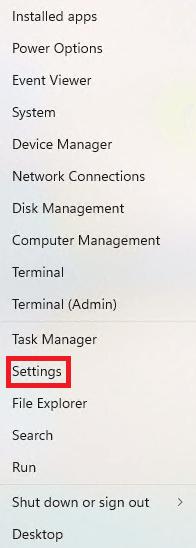
- Accesați opțiunea Acces ușor și faceți clic pe ea.
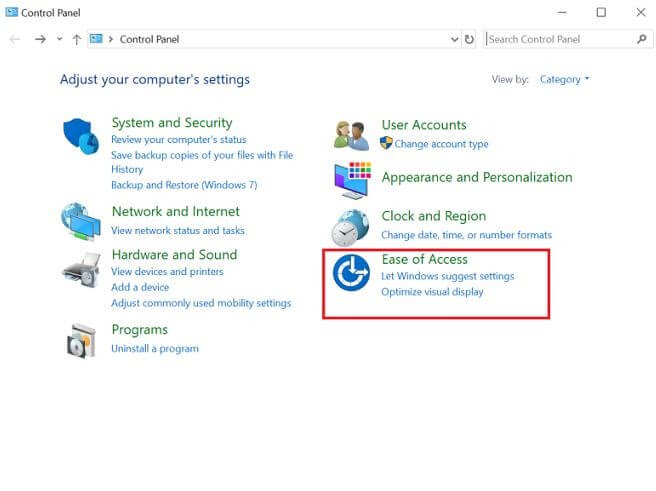
- Alegeți Tastatură.
- Derulați în jos până la comutatorul Taste lipite și dezactivați-l.
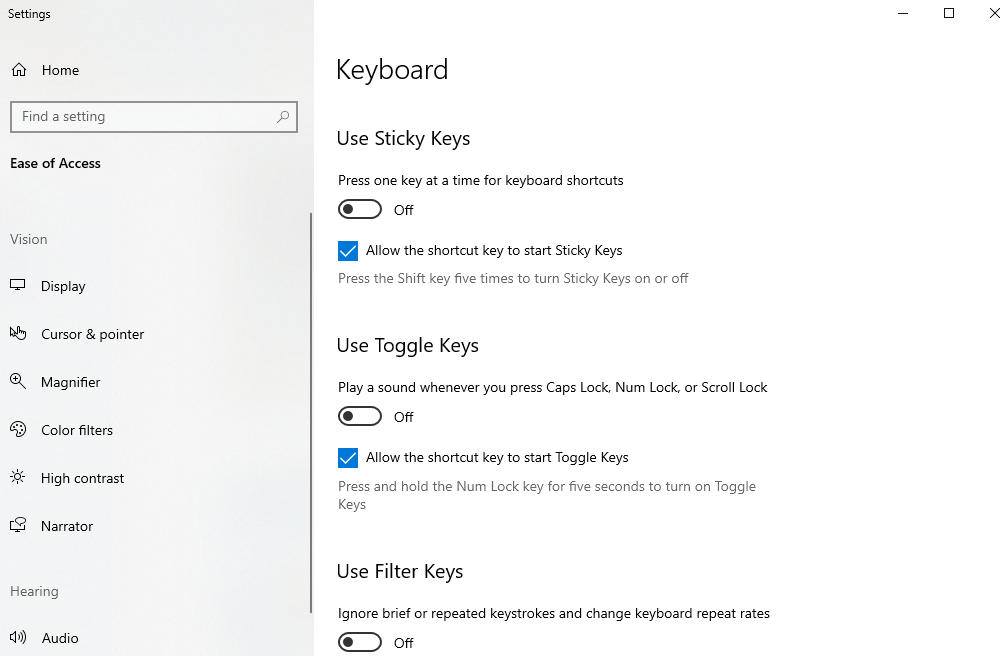
- Derulați în jos la opțiunea Faceți mai ușor de tastat pentru a vă asigura că ambele opțiuni de avertizare și de avertizare sunt activate, astfel încât să nu activați accidental tastele lipicioase.
Citiți și: Descărcați și actualizați driverul de dispozitiv pentru tastatură HID pentru Windows

Remedierea 5: verificați și corectați aspectul tastaturii
Dispunerea tastaturii este responsabilă pentru alocarea de caractere tastelor tastaturii. Când apăsați o tastă, spuneți litera L, aceasta poate avea un caracter complet diferit, în funcție de aspect.
Activarea unui aspect diferit poate fi un motiv pentru care tastatura nu va introduce litere și nu va introduce decât simboluri. Prin urmare, modificarea aspectului tastaturii vă poate ajuta să remediați problema. Puteți face acești pași pentru a verifica aspectul tastaturii și pentru a o modifica.
- Apăsați tastele aleatorii de pe tastatură. Dacă nu introduce caracterele pe care ar trebui să le introducă, aspectul tastaturii este de vină.
- Lansați meniul Setări al computerului.
- Accesați setarea Ora și limbă .
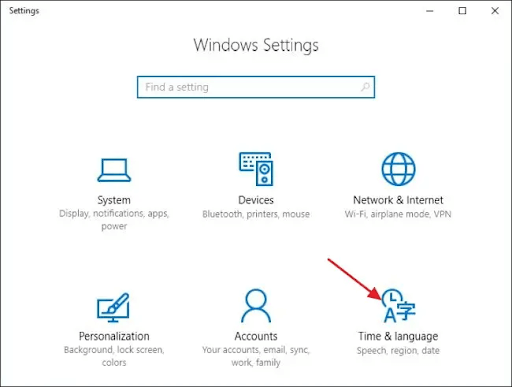
- Alegeți opțiunea Limbă .
- Din Limbi preferate, alegeți limba pe care doriți să o introduceți.
- Accesați Opțiuni și Adăugați o tastatură. Acum, puteți adăuga un aspect nou sau îl puteți șterge pe cel preexistent.
- Verificați dacă problema este rezolvată sau dacă tastatura continuă să introducă simboluri/cuvinte cu cifre în loc de litere.
Remedierea 6: actualizați driverul pentru tastatură
Driverele învechite sunt adesea principalul factor responsabil pentru majoritatea problemelor, cum ar fi tastarea numerelor și literelor de la tastatură în același timp. Prin urmare, actualizarea driverului este printre modalitățile foarte recomandate de a remedia problema.
Puteți actualiza driverul în mod tradițional utilizând site-ul web al producătorului sau Device Manager. Cu toate acestea, nu recomandăm modalitățile tradiționale de actualizare a driverelor. Ele consumă inutil timp și sunt complicate.
Vă sugerăm să actualizați automat driverele cu doar câteva clicuri folosind un program ca preferatul nostru, Bit Driver Updater.
Bit Driver Updater necesită doar câteva clicuri pentru a descărca și instala automat driverele actualizate pe computer. Mai mult, vă permite, de asemenea, să creați copii de rezervă ale driverelor existente și să le restaurați ori de câte ori este necesar, crescând ritmul cu care se descarcă driverele, programând scanările pentru driverele vechi și efectuând multe alte sarcini.
Puteți descărca acest excelent software de actualizare a driverelor și îl puteți instala din linkul de mai jos. 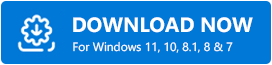
După ce ați descărcat și instalat programul, așteptați câteva secunde pentru a obține o listă cu toate driverele învechite de pe sistemul dvs. Puteți să examinați lista de drivere și să actualizați toate driverele la versiunea recent lansată. 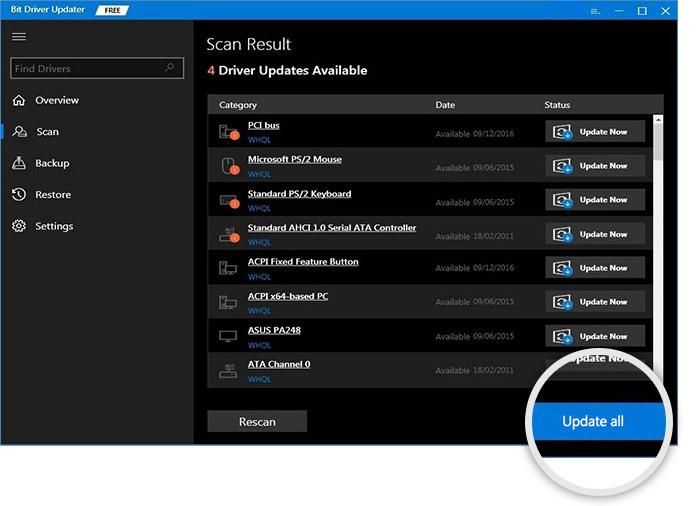
Există, de asemenea, o opțiune numită Actualizare acum, pe care o puteți utiliza pentru a actualiza singur driverul tastaturii. Cu toate acestea, noi și alți experți în tehnologie credem că este întotdeauna mai bine să actualizăm toate driverele pentru a obține cea mai bună performanță a computerului.
Citiți și: Cum să remediați tastatura care nu funcționează pe Windows
Simboluri de tastare a numerelor de la tastatură: Fix
Mai sus, am discutat toate soluțiile posibile la problemele în care tastatura scrie doar numere sau simboluri în loc să tasteze numere. Puteți începe sesiunea de depanare de la prima remediere și puteți continua să mergeți în jos pe lista de remedieri până când problema dispare.
Cu toate acestea, vă sugerăm să actualizați driverele prin Bit Driver Updater pentru a vă economisi timp și energie dacă nu doriți să încercați toate soluțiile.
Ne puteți lăsa un comentariu dacă credeți că există soluții mai bune la această problemă, dacă aveți întrebări sau aveți sugestii despre acest articol.
